无法删除文件如何处理?
系统教程9月6日讯 我们在使用电脑的时候一定都出现过这种情况,当我们想要删除某文件的时候突然提示我们没有足够的权限删除,点击了无数次都不行。那么面对无法删除文件怎么解决?下面,小编给大家带来了无法删除文件解决的方法了。
在我们删除U盘中 某个文件时,会弹出警告“无法删除该文件”,或是说请确定磁盘未满或未受保护,这样的情况该如何解决呢,不能删除文件可能是文件夹的权限问题,下面,小编给大家讲解无法删除文件的操作流程。
无法删除文件怎么解决
结束进程:有时候我们无法删除文件,并非程序出错或者中了病毒,只是并没有关闭要删除文件的使用进程,例如一个正在打开的word文档,你点删除试试,肯定删除不了,因为它正在被使用,这种情况我们只需结束使用这个文件的进程,然后点击删除
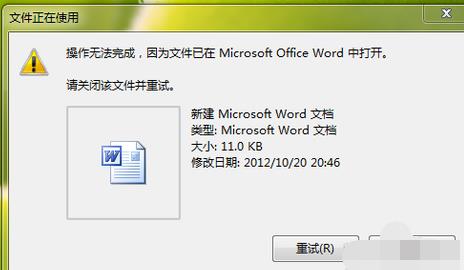
文件系统软件图解1
权限问题:这个原因在windows操作系统中可能很少出现,因为windows操作系统的登录用都是最高权限,但是在很多linux操作系统中就会经常遇到这种问题,以fedora为例,为了保护系统安全,不能以管理员身份登录,登录的用户都是普通权限,它们不能删除由管理员用户(也就是root)创建的文件。解决办法:使用管理员命令进行文件删除

无法删除文件系统软件图解2
软件删除:为了应对这种情况,应运而生了很多删除软件,例如我们使用的各种安全卫士的强力删除,文件粉碎都可以进行顽固文件的删除,当然还有很多不错的删除软件,例如小编经常使用unlocker,就是一款小巧使用的删除工具,它可以查看文件的使用状态以及文件关联,可以很直观的看到那些程序在使用它。
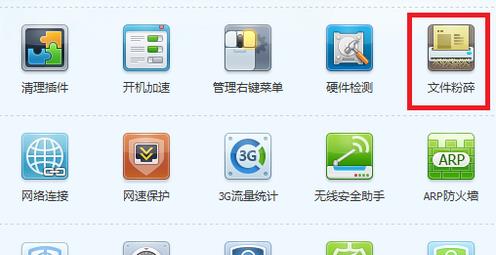
文件系统软件图解3
重启电脑:有的朋友可能会感到奇怪,为什么要重启电脑呢,难道重启电脑就能解决问题吗?当然,有时候也是可以解决的。为什么这么说呢,因为有些文件其实已经被我们删除掉了,只是留了个躯壳在这里占位,至于什么原因,小编也不清楚,重启电脑之后我们惊奇的发现它居然消失了,如果上述方法不能解决,可以试试看重启电脑。
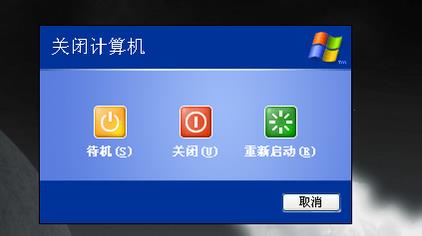
文件系统软件图解4
查杀病毒:病毒,一个跟随电脑应运而生的破坏程序,它的出现可能引起各种各样的问题当然也包括了我们今天讨论的情况,我们可以进行全盘查杀,看看是否有病毒的存在,如果有及时消灭掉,然后看看是否能够删除无法删除的文件,如果不能,在试试其他办法。
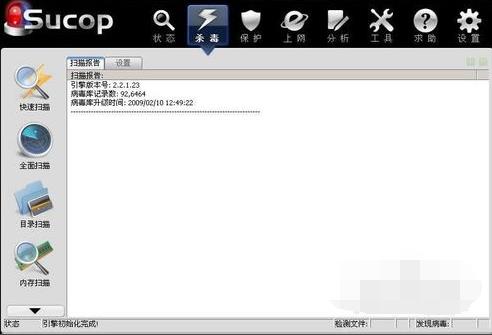
文件系统软件图解5
安全模式:安全模式是我们进行电脑修复的最好手段,因为在安全模式下并没有加载第三方驱动,环境更安全,很多问题都可以在安全模式下解决,因此我们可以来到安全模式下进行文件的删除,如果不能删除,可以在安全模式下再次进行病毒查杀(效果更好),如果还不能解决问题,就参考其他办法。
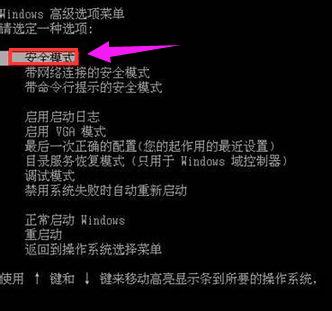
无法删除文件系统软件图解6
DOS命令删除:DOS命令,是DOS操作系统的命令,是一种面向磁盘的操作命令,现代的人们都习惯于桌面操作模式,很少在触碰DOS命令,但是各大流行的windows操作系统仍然保留了DOS命令,我们可以使用DOS命令进行文件的删除操作(rd命令删除文件夹,del命令删除文件),看能否解决问题。
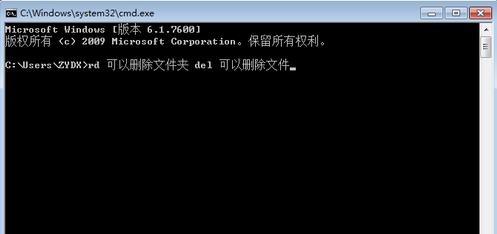
删除文件系统软件图解7
压缩删除:这是小编也没有使用过得一种删除方法,之所以列举出来,是因为网上有人使用这种方法,当然是否可行小编也不敢妄下断言,如果大家感兴趣的话,可以试试看看,方法是把无法删除的文件使用压缩软件进行压缩,然后在进行删除。
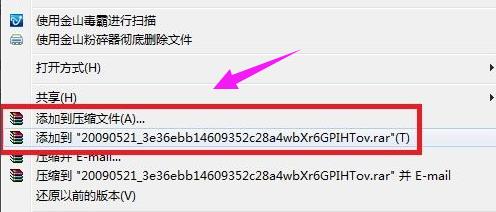
无法删除文件系统软件图解8
以上就是展示无法删除文件的修复的一些方法了。
……